
こんにちは、久川和人です。
今回は、EWWW Image Optimizerのインストール・設定・使い方について説明していきます。
【EWWW Image Optimizer】は、WordPress(ワードプレス)に画像をアップロードするときに、自動的に画像を圧縮するプラグインです。
ブログに画像をいっぱい使うことってありますよね。
日記で景色や美味しいもの、気になったものなどの画像をいっぱい載せたり、画像を使って製品の使い方を丁寧に解説したりと、画像が増えるたびにブログの表示速度が遅くなります。
そんなときに役立つのが、自動的に画像を圧縮するEWWW Image Optimizerです。
画像を圧縮すると、画像ファイルが軽量化されるので、ブログを表示した際に早く表示されるようになります。
表示速度が速いということは、読者さんがストレスなくブログを見ることができるし、グーグルなどの検索エンジンの評価も良くなります。
EWWW Image Optimizerのインストール方法
EWWW Image Optimizerのインストールを行います。
ワードプレスの管理画面にアクセスします。
管理画面の左メニューの【プラグイン】⇒【新規追加】をクリックします。
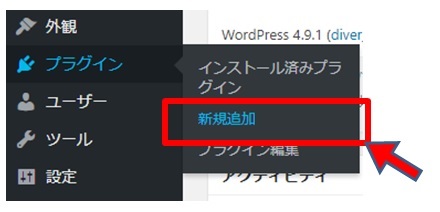
①右上のキーワードに【 EWWW Image Optimizer 】(または、ewww)と入力、
②EWWW Image Optimizerを確認し、【今すぐインストール】をクリックします。
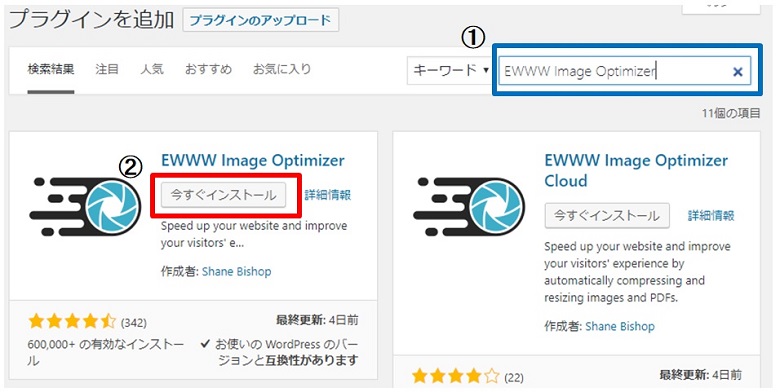
次に【有効化】をクリックします。
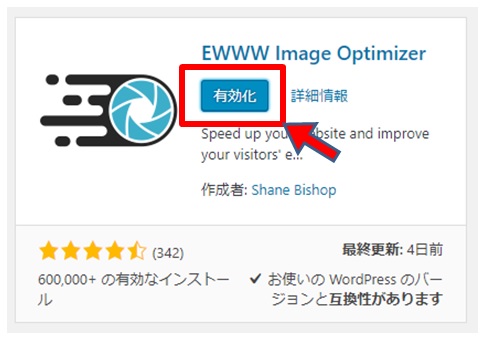
プラグイン一覧の画面に切り替わり、【プラグインを有効化しました。】と表示されます。
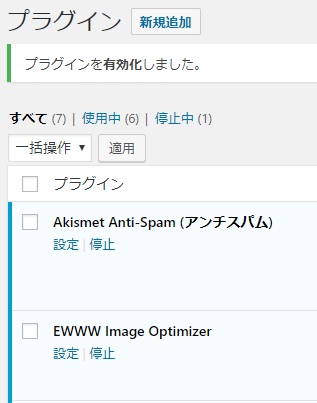
EWWW Image Optimizerが有効化されました。
EWWW Image Optimizerの設定方法
EWWW Image Optimizerを有効化したら、初期設定を行います。
といっても、基本的には、初期設定のままで問題ありませんが、念のため、一か所だけ確認しておきます。
左メニューの【設定】⇒【EWWW Image Optimizer】をクリックします。
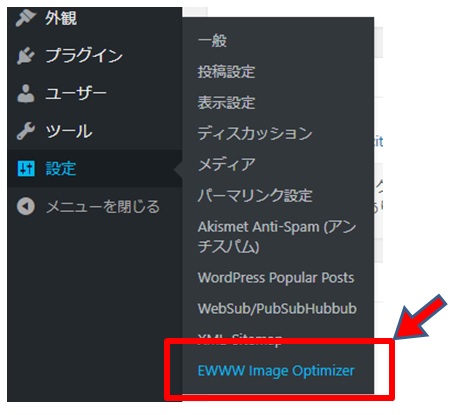
■基本設定
基本設定画面の【メタデータを削除】にチェックを入れます。
初期設定で、あらかじめチェックが入っているはずですが、念のため確認しましょう。
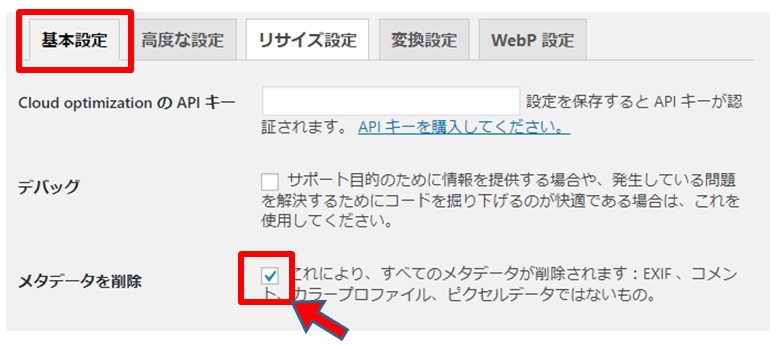
メタデータとは、画像に組み込まれた撮影日時や場所などのデータです。
自宅で撮った画像から住所がわかってしまうなんてこともあります。
メタデータを削除することで、画像データを軽くすることができるのと、撮影場所などの情報から個人情報が流出するのを防ぐ効果があります。
既にアップロードした画像を圧縮する方法
EWWW Image Optimizerを導入する前にアップロードした画像は圧縮やメタデータ削除は手動で行う必要があります。
手動で行う方法を説明します。
左メニューの【メディア】⇒【一括最適化】をクリックします。
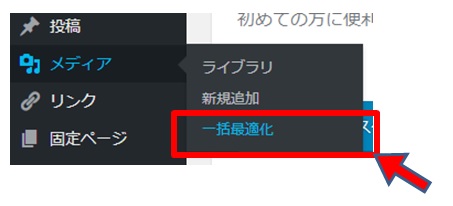
一括最適化の設定画面が表示されます。
【最適化されていない画像をスキャンする】をクリックします。
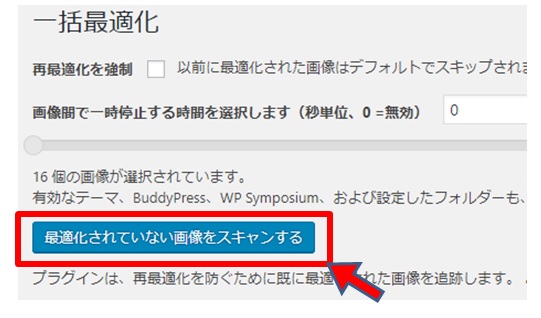
最適化が必要な画像がある場合は、【最適化を開始】をクリックします。
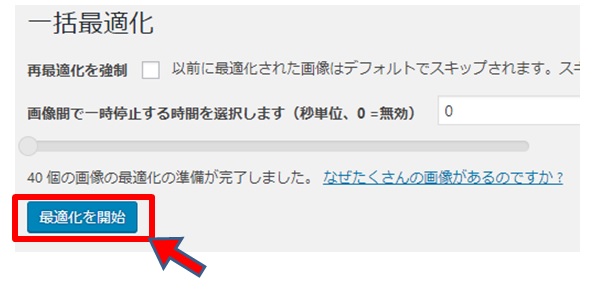
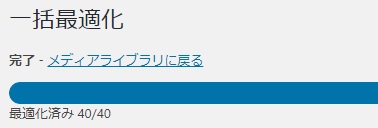
完了すると、下図のように表示されます。
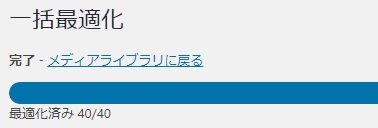
まとめ
EWWW Image Optimizerのインストール方法と設定方法について説明しました。
EWWW Image Optimizerは、画像を圧縮、メタデータを削除することで、以下のようなメリットがあります。
- ブログの表示速度が速くなることで、読者のストレスなくブログを見ることができる。
- SEOとしても有利になる。
- メタデータを削除することで、個人情報流出などを防げる。
画像を使わないブログなら必要ありませんが、画像を少しでも使うなら導入してくださいね。
もし、このブログを読んで、興味を持った。質問がある。感想がある。などがありましたら、お気軽にお問い合わせにてご連絡くださいね。
⇒久川に問い合わせてみる。
最後まで読んでいただきありがとうございました。



























